Heim >System-Tutorial >Windows-Serie >Methoden zur Lösung des Problems der ungenauen Win10-Systemzeit und Bereitstellung von Antworten zum Einstellen der Systemzeit
Methoden zur Lösung des Problems der ungenauen Win10-Systemzeit und Bereitstellung von Antworten zum Einstellen der Systemzeit
- 王林nach vorne
- 2024-01-13 14:54:151713Durchsuche
Viele Benutzer des Win10-Systems werden feststellen, dass die Systemzeit ungenau geworden ist, wenn sie das System neu installiert oder die CMOS-Batterie ausgetauscht haben. Wie kann man also die Computerzeit anpassen? Für einige Freunde, die nicht wissen, wie man die Uhrzeit einstellt, gibt der Herausgeber hier ein Tutorial, wie man das Zurücksetzen der Uhrzeit in Win10 verhindert. Ich hoffe, es wird hilfreich sein.
Wir wissen, dass das Win10-System über eine Funktion zur automatischen Zeiteinstellung verfügt, die automatisch eine Verbindung zum Internet herstellt, um die genaue Uhrzeit einzustellen. Kürzlich berichtete ein Benutzer, dass die Uhrzeit nach dem Einschalten des Schalters „Zeit automatisch einstellen“ ungenau wurde. Was soll ich tun? Schauen wir uns als Nächstes die spezifischen Lösungen für die ungenaue Win10-Zeit an.
So stellen Sie die Uhrzeit im Win10-System ein:
1: Wir öffnen das Benachrichtigungsleistensymbol in der unteren rechten Ecke des Win10-Desktops und wählen alle Einstellungsoptionen aus, wie im Bild unten gezeigt:
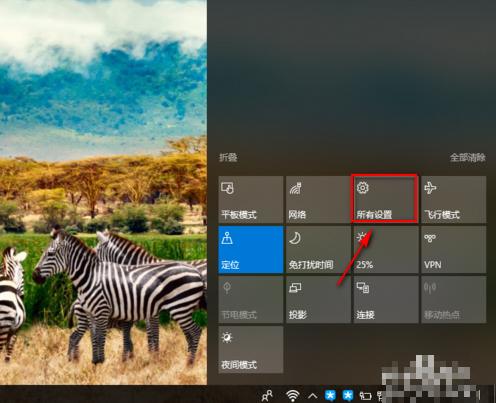
Win10-Systemdiagramm - 1
2: Hier finden wir die Optionen für die Zeit- und Spracheinstellung und klicken dann, um die Einstellungen einzugeben.
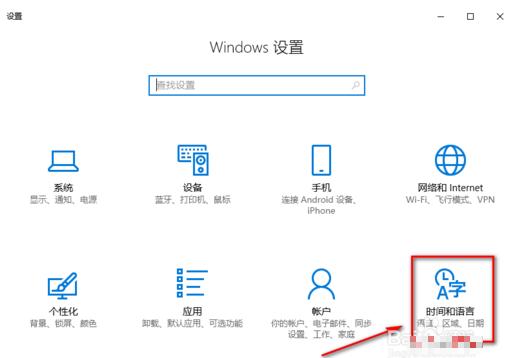
win10 Abbildung-2
3: Im Allgemeinen ist die automatische Aktualisierungszeit von Win10 aktiviert. Wenn wir die Zeit manuell einstellen möchten, können wir zuerst die automatische Aktualisierungszeitfunktion deaktivieren Klicken Sie auf Ändern.
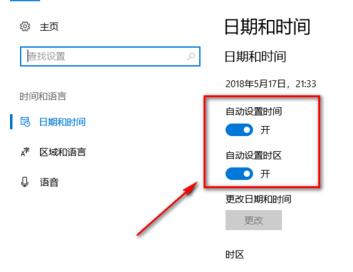
Win10-Systemdiagramm-3
4: Nach dem Ausschalten der automatischen Aktualisierungszeit haben wir festgestellt, dass die Schaltfläche „Ändern“ nicht mehr grau ist und zum Öffnen angeklickt werden kann.
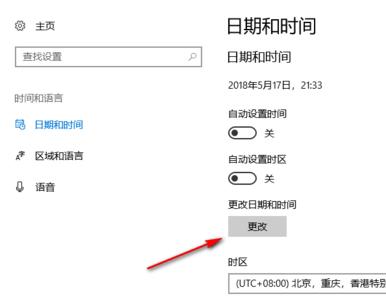
win10-Systemdiagramm-4
5: Stellen Sie hier das aktuelle Datum und die aktuelle Uhrzeit manuell ein.
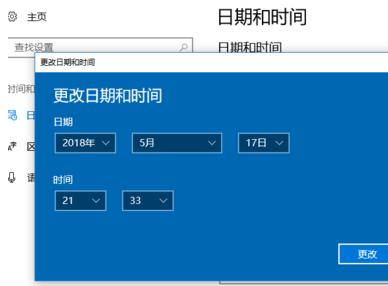
win10 Abbildung-5
6: Hier können wir auch das Format von Datum und Uhrzeit einstellen und ändern, um die Anzeige und Betrachtung unserer Zeit zu erleichtern.
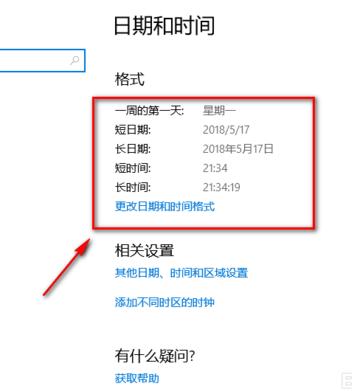
win10 Abbildung-6
Oben wird beschrieben, wie die Uhrzeit im Win10-System eingestellt wird.
Das obige ist der detaillierte Inhalt vonMethoden zur Lösung des Problems der ungenauen Win10-Systemzeit und Bereitstellung von Antworten zum Einstellen der Systemzeit. Für weitere Informationen folgen Sie bitte anderen verwandten Artikeln auf der PHP chinesischen Website!
In Verbindung stehende Artikel
Mehr sehen- Was soll ich tun, wenn in den Energieoptionen des Windows 10-Systems die Option fehlt, beim Aufwachen ein Passwort anzugeben?
- Wie lauten die englischen Namen der verschiedenen Versionen von Win10?
- So setzen Sie das Netzwerk in Win10 zurück
- So partitionieren Sie die Festplatte in Win10
- So stellen Sie unter Win10 eine Verbindung zu einem freigegebenen Drucker her

